让128GB手机再用三年(128g手机能用三年吗)
让128GB内存的手机再肝三年,NAS手机端备份照片与影片、音乐读取实例
几年前的手机还是16G当道,可随着微信、淘宝等各种软件越做越大,手机游戏越做越大,现如今,手机的入门存储128GB对于不少朋友来说也已经显得不够用了。
一,个人实际情况
其实说到底,占用手机空间的无非是这几个大项:APP、照片、视频、电影、音乐。
其中照片和自己录制的视频是手机本身产生的。电影和音乐一般是我们下载下来需要在手机上播放的。那么如何处理照片、视频、电影和音乐,就是我们的128G手机能否够用的关键。
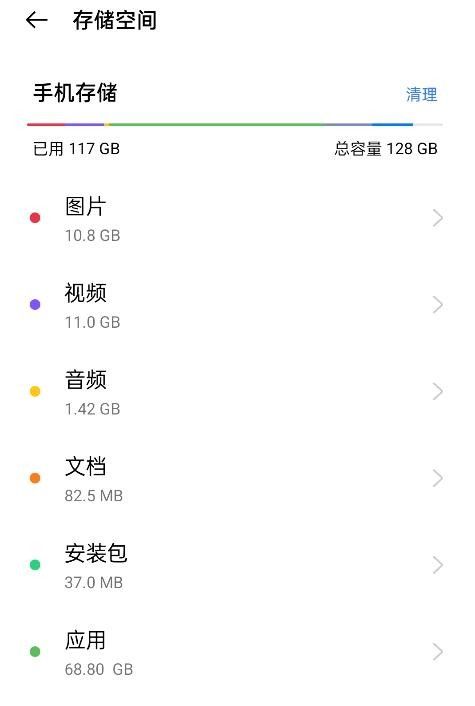
如何解决这个问题呢?传到网盘的话不开会员情况下上传和下载速度慢,而且需要经常手动去操作,很麻烦。存硬盘里一来也是麻烦,更重要的是回头需要用的时候无法远程读取。但是如果你家里有一台NAS,而且你的NAS配有好用的手机备份app,这些问题就可以迎刃而解了,它可以帮你自动上传备份手机里的图片和其他重要文件,即使手机丢了也不怕这些内容丢失了,你可以放心删除手机里的图片和视频。需要用的时候直接连接NAS就可以浏览和下载。
二,所用设备环境一览
1,爱速特AS3302T

本文的主角,华硕旗下华芸推出的一款基于ARM架构的NAS,采用最新的RTD1296处理器,特点是发热量低,用电量低。独有睡眠功能并且可以一键唤醒。身材小巧,不会占用太大的桌面空间,运行噪音非常低,可以放心的放在卧室里。虽然无法做到X86结构那样强大的功能,和扩展能力。但是基于功耗低,系统流畅,发热量小的优势。非常适合平时不喜欢太折腾,只是打算买一个NAS来帮自己管理材料各种文件的朋友。另外爱速特独家的冷备份功能,可以支持冷备份盘在NAS上的热插拔和在常规计算机上的直接读写。
2,希捷酷狼NAS专用硬盘

虽然它确实不便宜,但是数据无价,这款专门为NAS设计的硬盘具有极高的数据安全性。采用了CMR技术,可以长时间保持高速、稳定的存储读写。而且还提供3年的保修和数据救援服务,使用起来非常放心。
3,新华三NX54路由器

值得买众测得到的,这款NX54是新华三推出的一款家用级WIFI6千兆路由。使用了高通IPQ5018的CPU,5400M的高速率,真MU-MIMO,5GHz下支持160MHz的高频宽,同时支持4T4R通道。内置网易UU游戏加速器。软件方面除了支持Web设置之外,还可以下载魔术家app进行设置。使用起来十分方便,尤其是设置允许上网名单和禁止上网名单的功能非常实用,尤其是你家客人很多或者周围有大神邻居的情况下。在我家已经使用了半年多的时间,信号的稳定性很不错。
4,一加9RT手机

由于原来的主力机被我弄变形导致翘屏,所以最近更换了这款一加9RT手机,熟悉我的人都知道,我是欧加系手机的忠实拥簇。这款手机采用旗舰骁龙888处理器+LPDDR5+UFS3.1组合,配以总面积高达19067mm2的五重散热材料模块,实际续航发热表现在一众骁龙888手机的横向对比中处于领先水准。三星120Hz高刷E4屏、600Hz触控响应、电竞三天线,Haptic振动马达,游戏表现非常不错。索尼imx766主摄是2021 的旗舰级标配,小米12也是这颗。金属中框配玻璃后盖,发布到现在3个月,经历2次降价,目前的价格2900左右很不错。
另外,搭载的colorOS12带有运行内存扩展功能,将宽裕的存
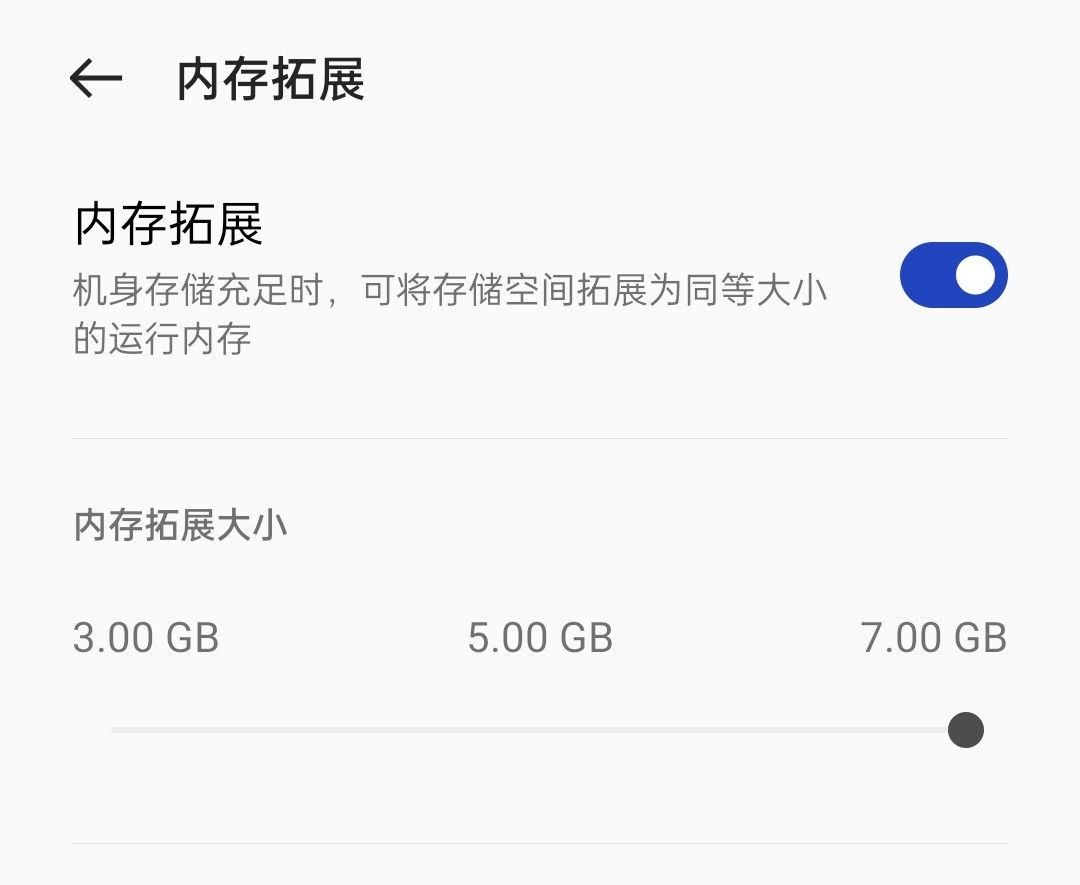
储空间扩展为运行内存,确保运行多任务的时候更流畅,有了NAS备份,手机空间得到释放就可以放心把内存扩展到最大了。
另外还有一款副手机realme的Q3pro,本文中的部分截图来自它。
三,本文相关软件介绍
爱速特NAS自带的管理软件主要有以下几个。
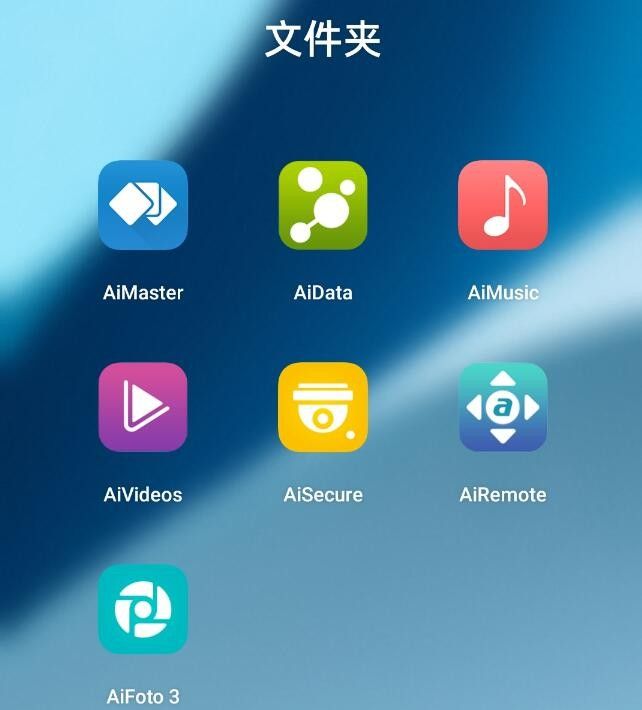
AiMaster:可以算是手机端的NAS控制中心,实时查看NAS系统状态、事件记录、在线用户、访问控制等内容,另外可以控制设备的备份与还原。
包括AiMaster在内这几个官方app都可以实现爱速特的一个特色功能,即远程开机。当你出门在外,家里的NAS没有开机的时候,这几个app都可以帮你打开之前处于关闭状态的爱速特NAS,这点非常适合长时间出门或者家中经常断电的朋友。可放心的在出门时关闭NAS了。
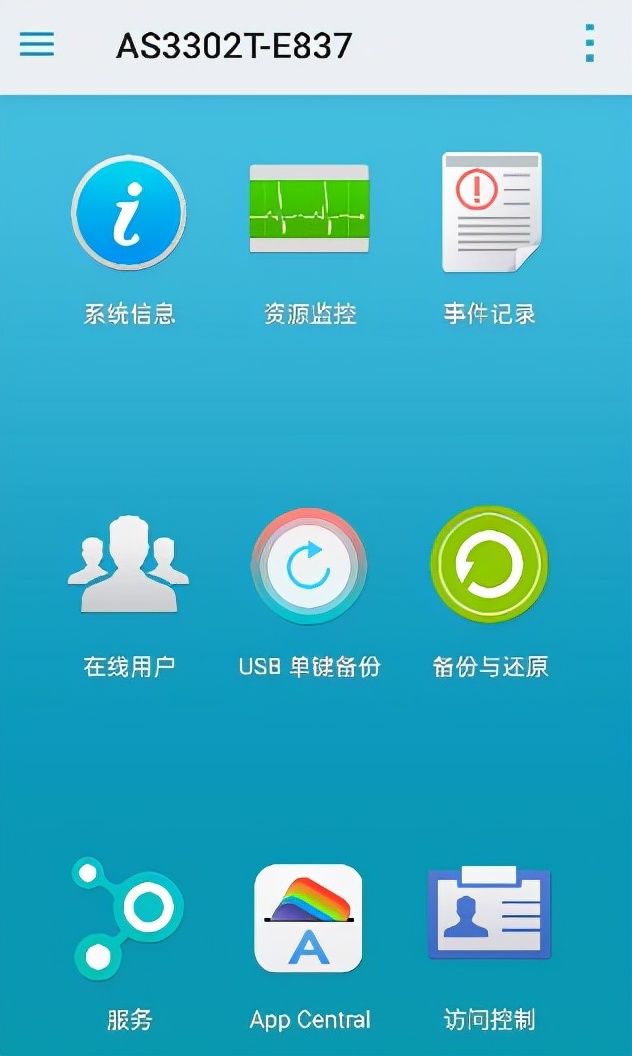
AiData:管理整个NAS的数据,和在电脑端一样,可以查看NAS上的各个文件夹里的内容并进行相应的操作。包括共享/重新命名/删除/下载到手机/复制/移动/压缩。
AiFoto 3:今天我们要介绍的重头戏,手机端的图片管理软件,可以实时备份手机中的照片、视频等内容,并且具有强大的管理功能。
AiMusic:主要用于管理NAS中的音乐文件。
AiVideos:主要用于管理NAS中的视频、电影等。
AiSecure:是一款监控管理软件,对于家里有连接网络的监控摄像头的朋友会很有帮助。
本文主要用到的是AiFoto 3、AiVideos和AiMusic。
其中爱速特NAS的设置过程可以见我以前的文章,其中前半部分是开箱,后半部分是设置。
四,照片的备份与管理
当和NAS处于同一网络情况下,进入AiFoto 3可以进行登录,输入NAS的IP地址和用户名、密码即可。

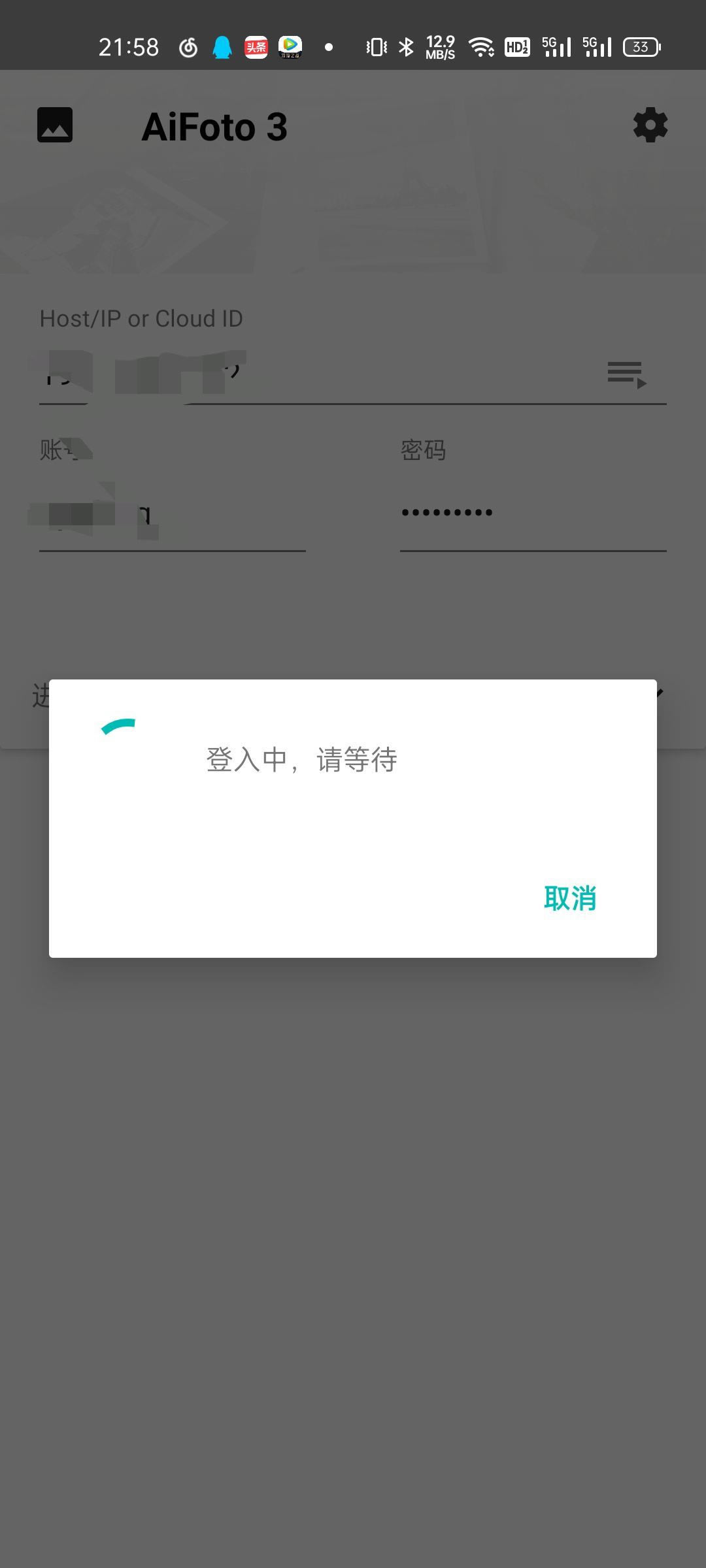
登入成功后,点击下方的“任务”点击顶上的备份,此时可以备份手机内的所有照片还是新增照片,如果说手机内的照片之前没有备份过,选择备份全部照片。如果之前已经有备份,那么选择备份新增照片即可。手机中的哪些文件夹需要备份,哪些不需要备份也都可以进行设置。
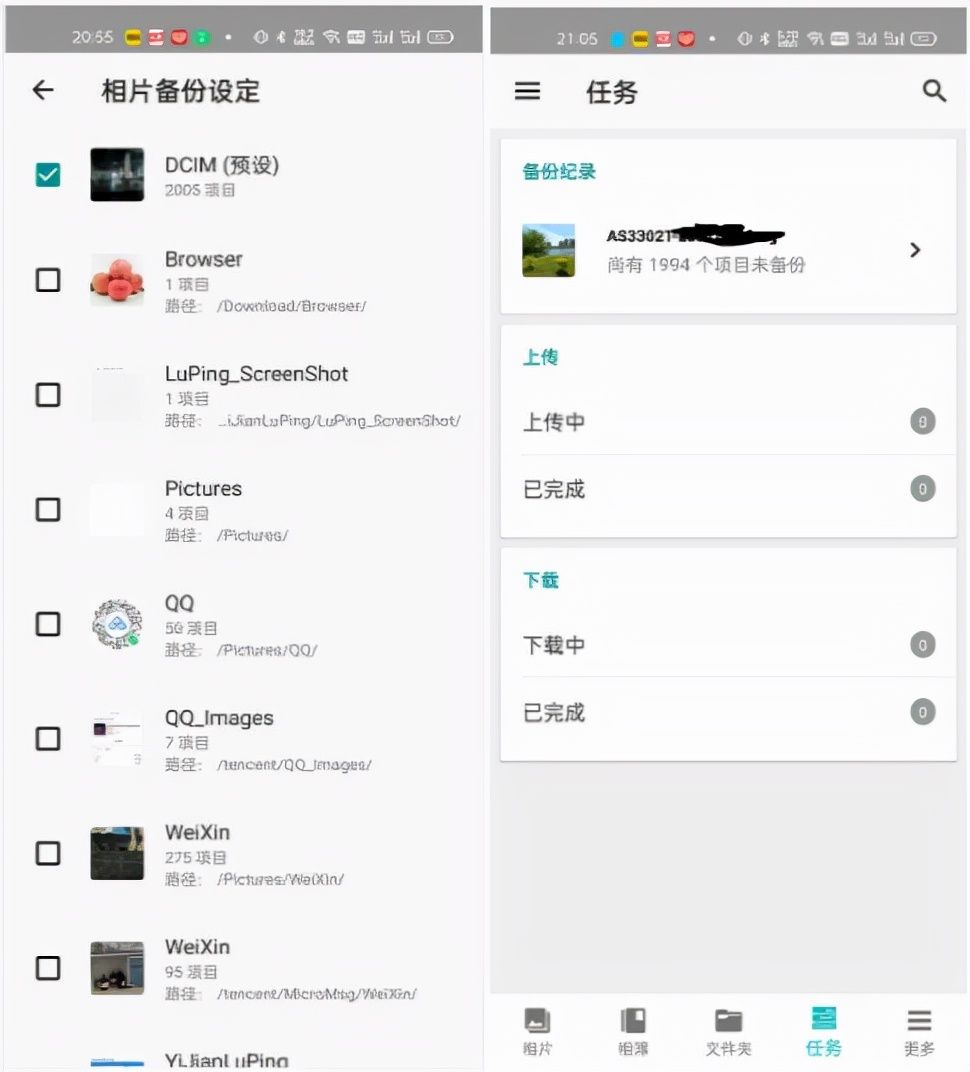
接下来每天回家连接到家里的wifi 网络后,就会自动备份手机中的新增照片了。每天的备份内容会单独存储一个以日期为主命名的文件夹方便查找。
另外建议选择开启背景执行,即使AiFoto 3处于后台情况,也可以自动备份。另外,在外网环境下,通过不同的手段连接NAS后,同样可以完成备份操作。
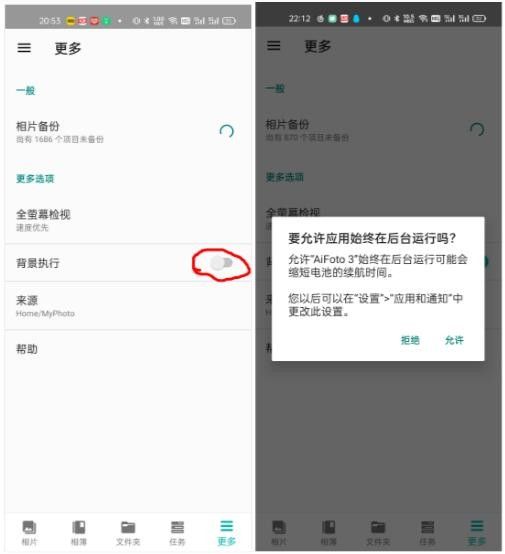
这里有一篇噩梦大佬外网访问爱速特NAS的教程,有兴趣的朋友可以看一下。
另外考虑到家中会有多个手机,所以AiFoto 3会选择以手机的型号命名相应的文件夹。
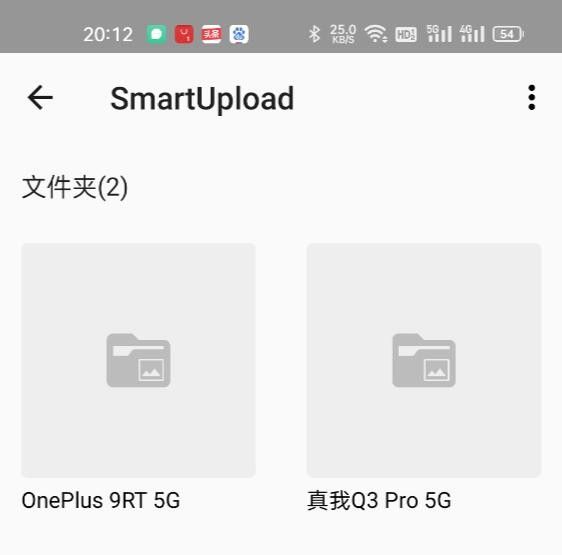
备份后的文件如果需要读取,在AiFoto 3和自带的数据管理软件Aidata中均可以找到。
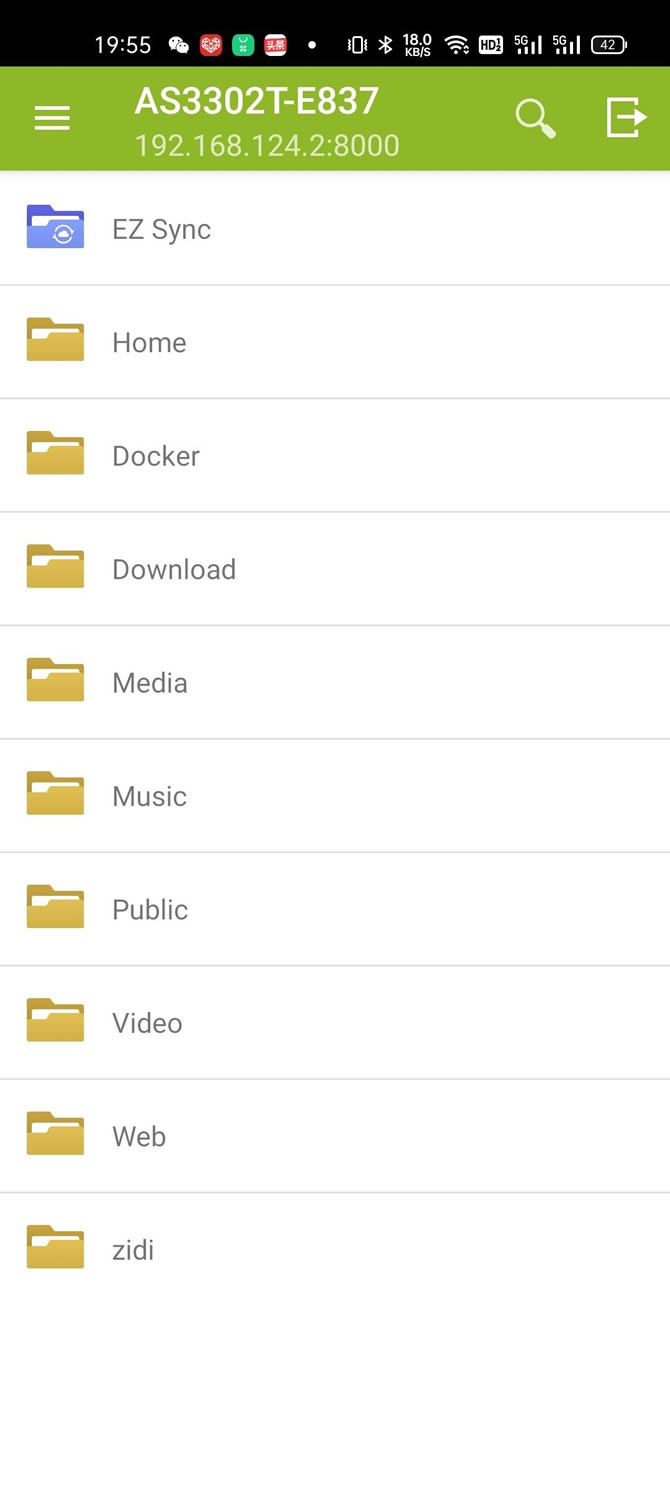
如果想把NAS中图片分享给别人,或者自己在其他网络下的电脑读取一部分图片,可以选中后点击建立共享链接,可以选择分享到局域网还是互联网。选择分享到互联网后则可以生成一个固定的外网链接,可以随时随地在有网络的地方读取。
也可以给链接设置密码,就和百度网盘的分享链接一样。
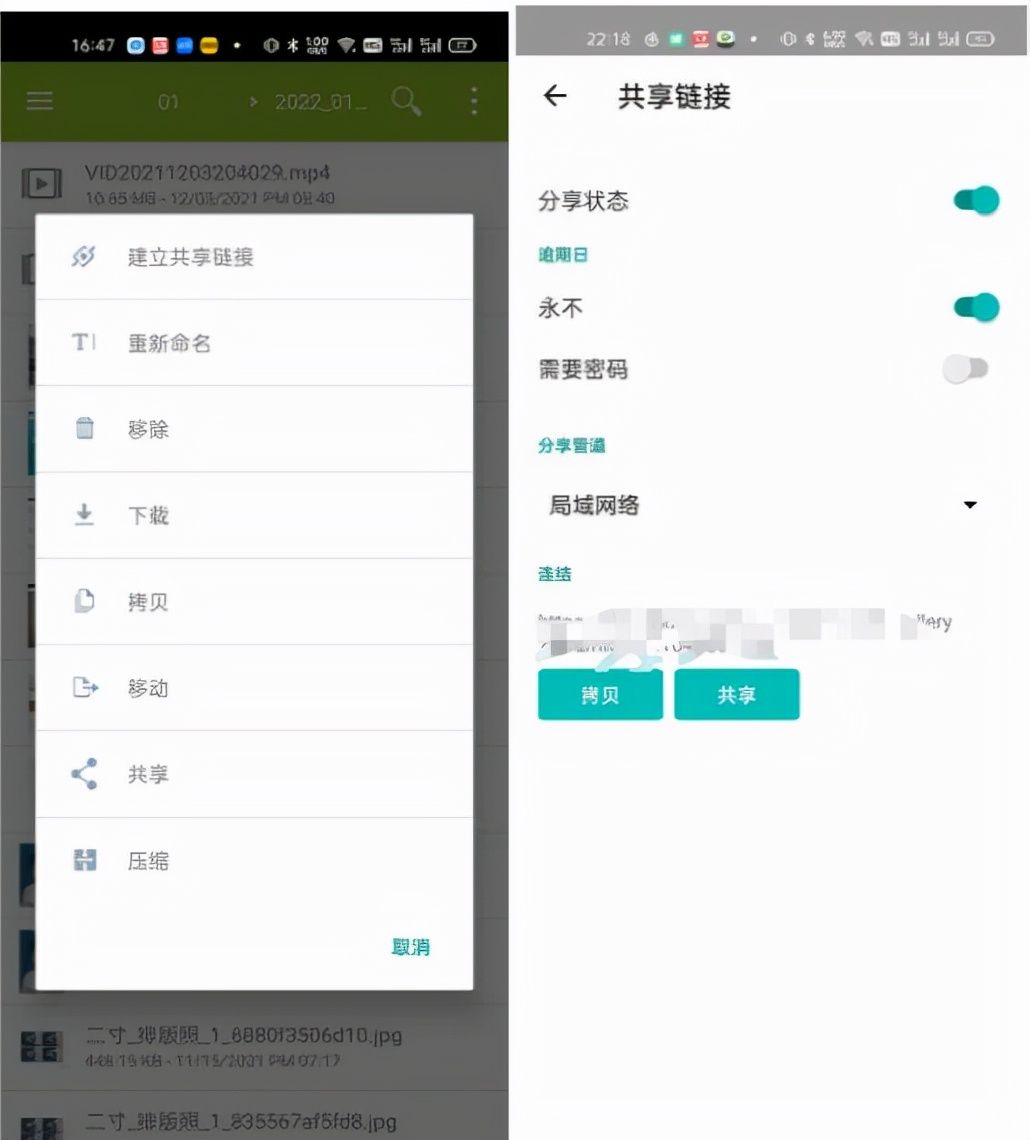
相簿功能可以帮助你管理这些照片,它会根据照片和视频分类,根据地点分类,根据加入时间分类。也可以自己建立相簿,选择相应的照片加入。
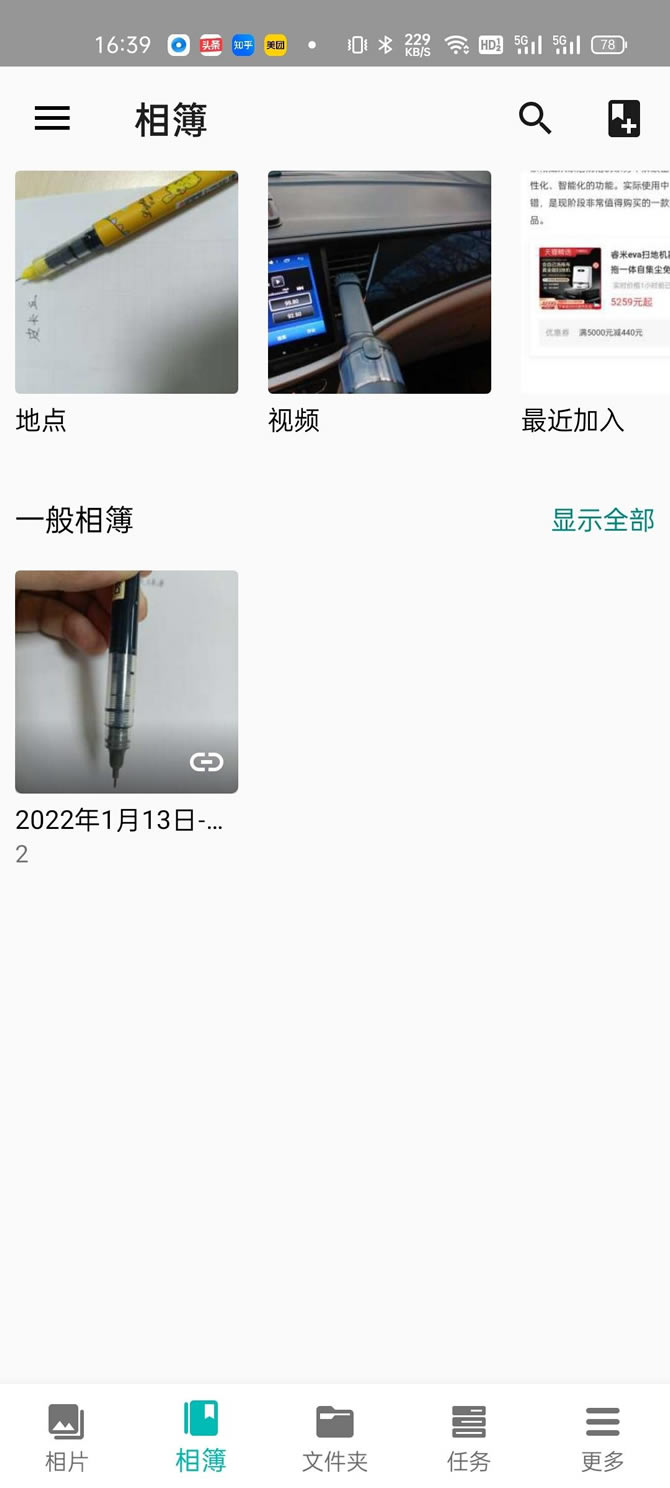
那么有了照片和手机中视频的备份,在手机容量捉襟见肘的时候就可以放心的删除手机里之前的照片和视频了。因为全都在NAS里存着呢。
五,电影、视频的管理与备份
除了照片、视频之外,可能不少朋友的电脑和手机里占用空间最多的就是电影了吧,毕竟视频会员难免到期,经典电影难免因为版权或者主演的各种原因下架,何况还有不少朋友们晚上心心念念的影片。NAS作为一个安全的、方便的存储空间,用来存储这些影片再合适不过。
如果你仅仅打算在手机看存在NAS上的电影,那么通过AiData找到影片文件就够了,不过NAS的功能绝不不是仅仅于此。
而前面提到的AiVideos是一款不错的手机端管理NAS中影视素材的软件。
它可以对所有视频文件进行下载、在线播放、分享外网、投屏以及对影片智能分类。
不过这个app更多功能的具体实现需要在NAS上首先安装LooksGood这款app,并在app上做出相应的设置。所以我们先从LooksGood说起。
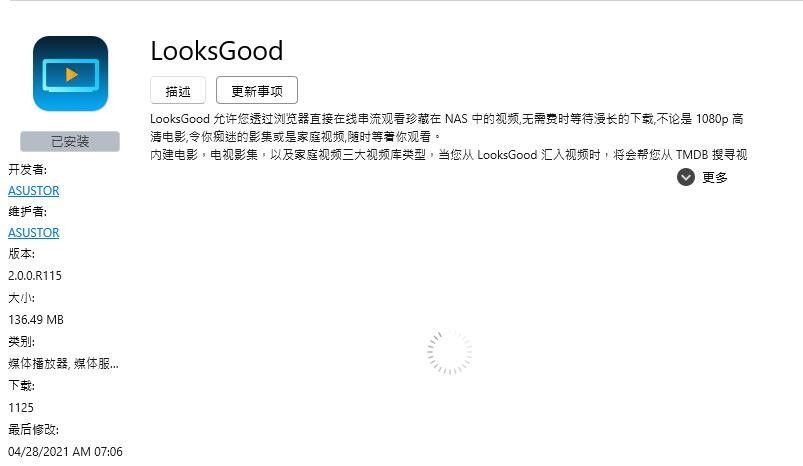
首先进入左下角的设置图标,选择更新频率,以及电影、电视剧、家庭视频分别从那些文件夹读取以及所选择的读取语言。
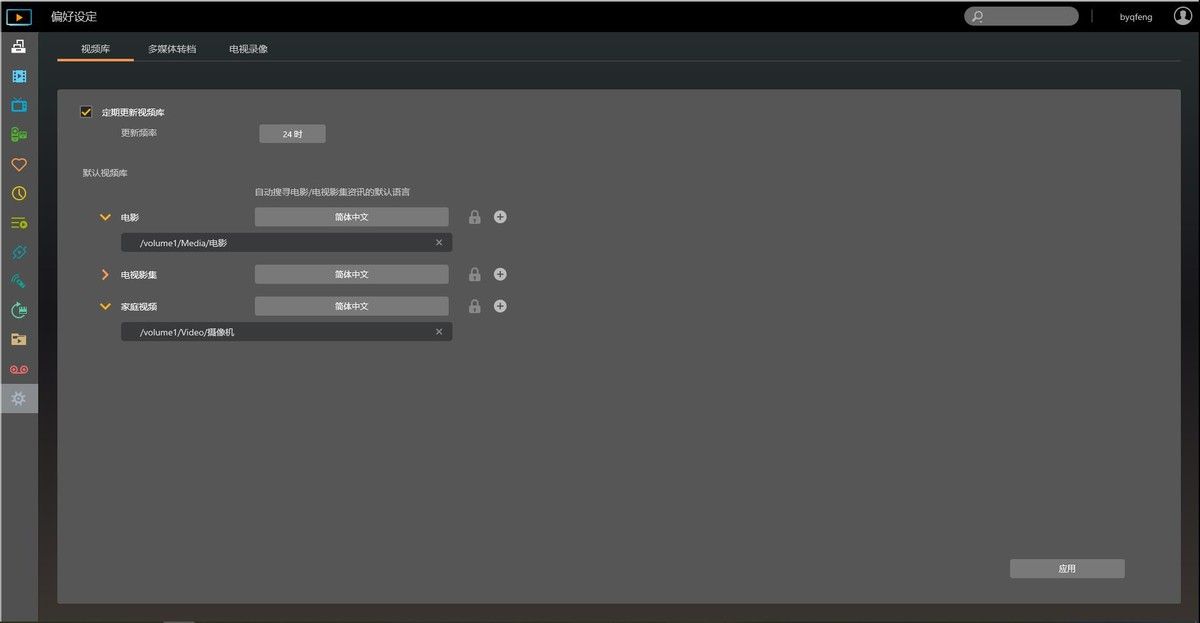
然后系统会自动搜索相应文件夹中的视频文件。比如家庭视频这里,一般是平时手机或者相机、录像机录的一些自己的内容。
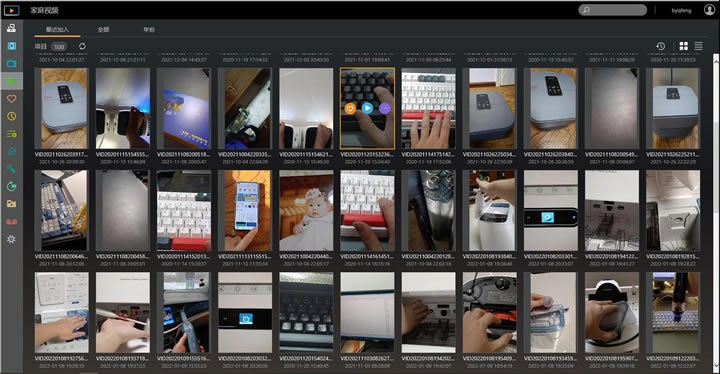
LooksGood会根据视频的录制年份进行分类,方便查询。
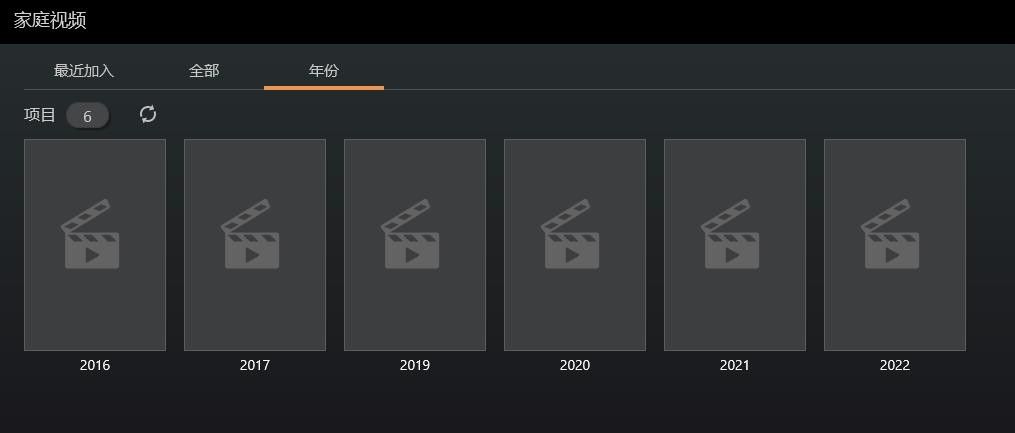
点击视频上的编辑可以编织当前视频信息。
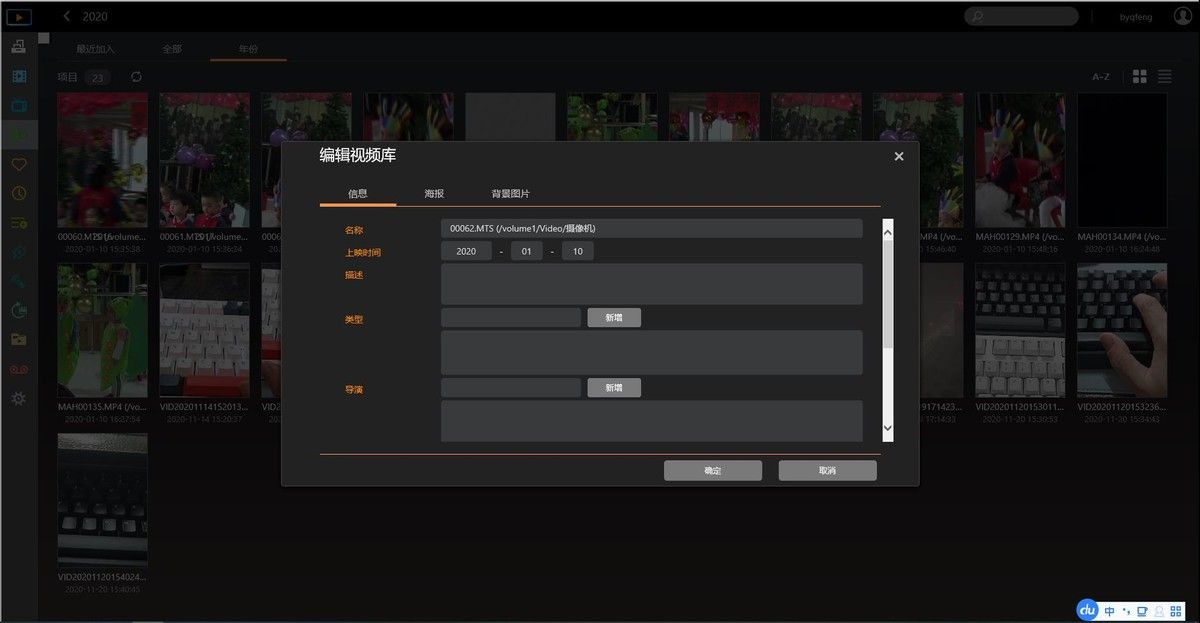
而电影这部分的操作大致相同,但是编辑部分可说的更多一些。
点击影片上右侧紫色的……号按钮,可以选择编辑、投放、新建播放列表和建立共享链接。
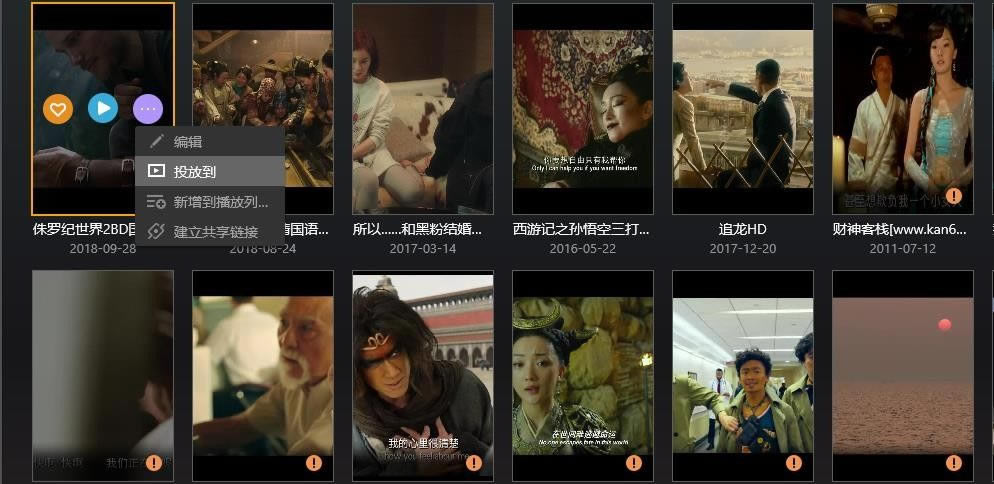
电影的编辑,包括上映时间、类型、评分等等内容,可以通过搜索电影名或者IMDB ID直接找到影片的相关信息,这样就不用自己手动输入了。后续也会根据这些内容对影片进行分类,你可以根据上映年代、类型、演员查询相应的影片。
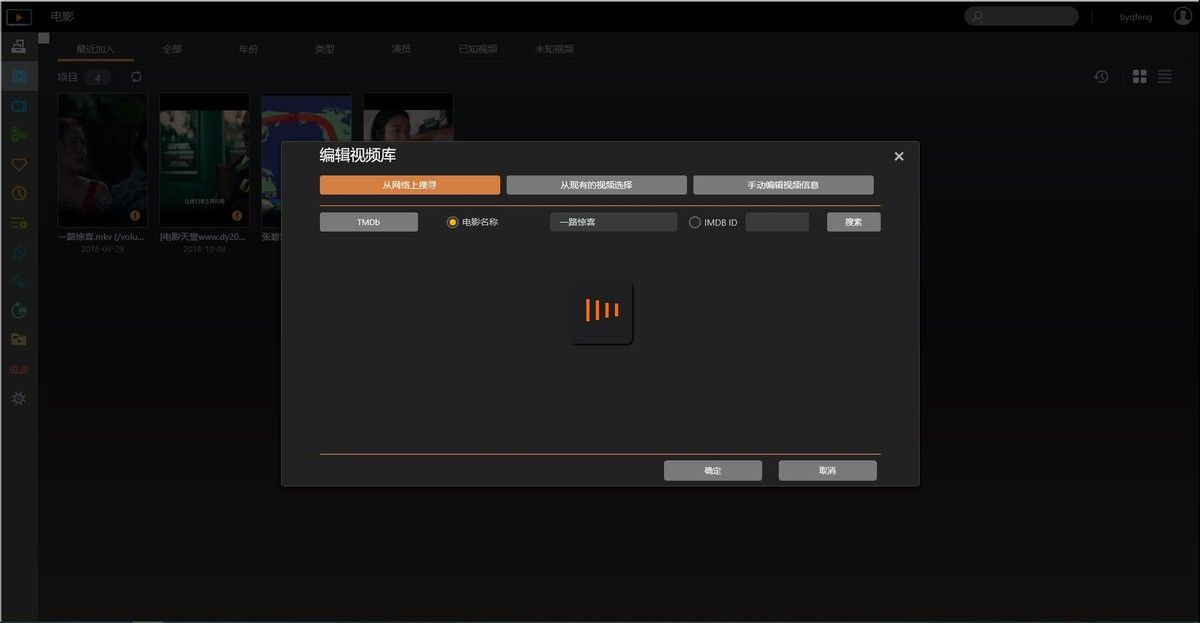
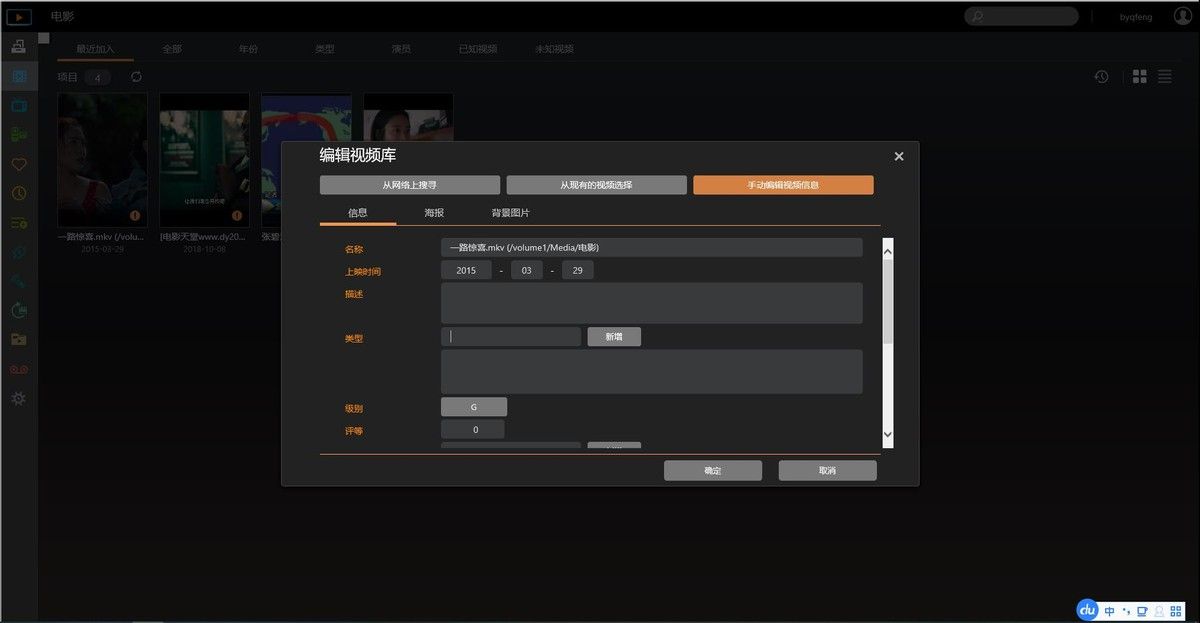
另外,为了方便手机从外网访问NAS中的影片,并且更节省流量,LooksGood还可以把影片转档为低码率、低分辨率的MP4格式视频,转档工作会在后台进行。个人是没有这个需求的,毕竟三大平台的会员我都有。外出的时候也没有必要非要看那几个只有NAS上才有的视频。
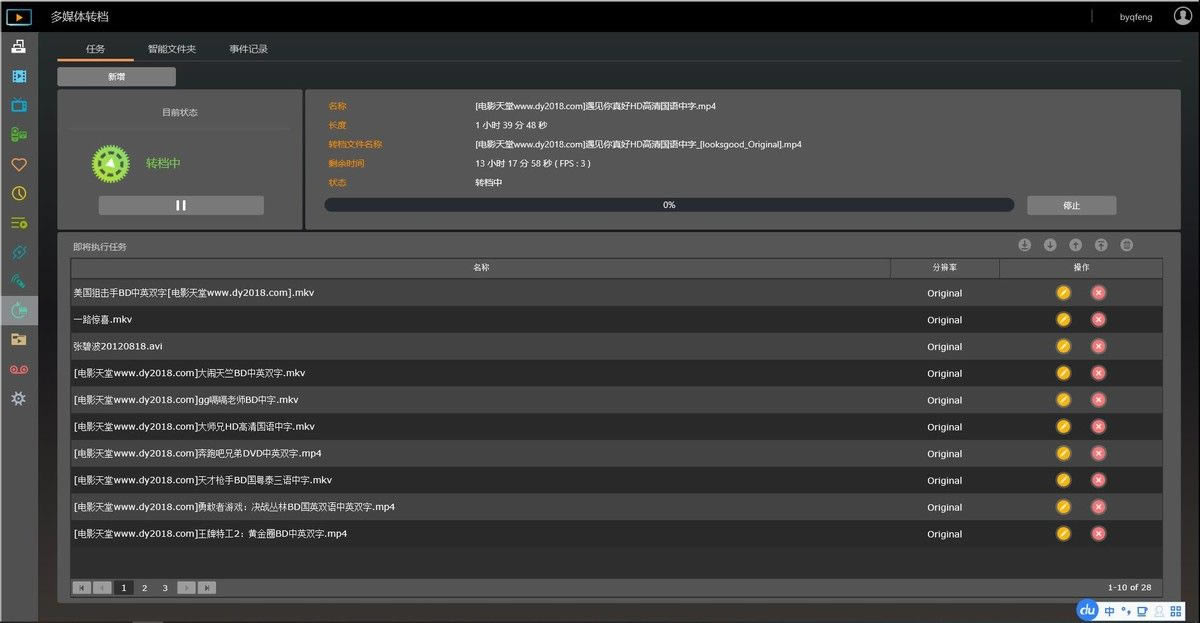
好了,接下来我们来说一下手机端AiVideos的操作过程。其实AiVideos就是一个功能简化了的LooksGood,主要是省去了编辑和转码功能,留下了使用读取方面的功能。
进入后自动搜寻找到NAS并连接。
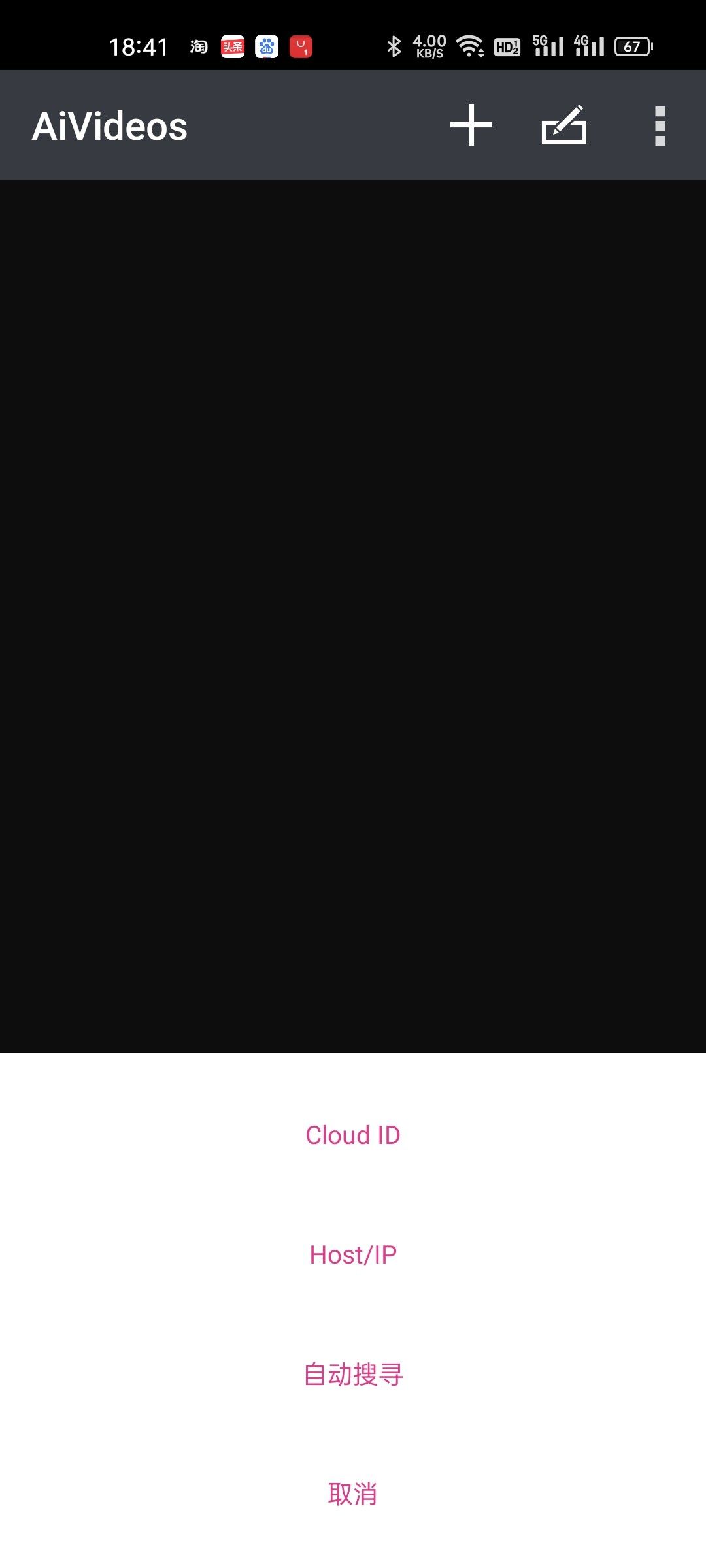
进入之后可以看到这是Aiviedos的主要功能。

如果之前在LooksGood 上已经做好列编辑,此时影片已经可以按照演员、类型和年代等进行分类了。像我这样的懒人没有弄这些,毕竟存进去的电影也不多。

点击电影上右侧的三个小点,可以出现操作菜单,分别是播放/投放、新增播放列表、共享链接、和下载。
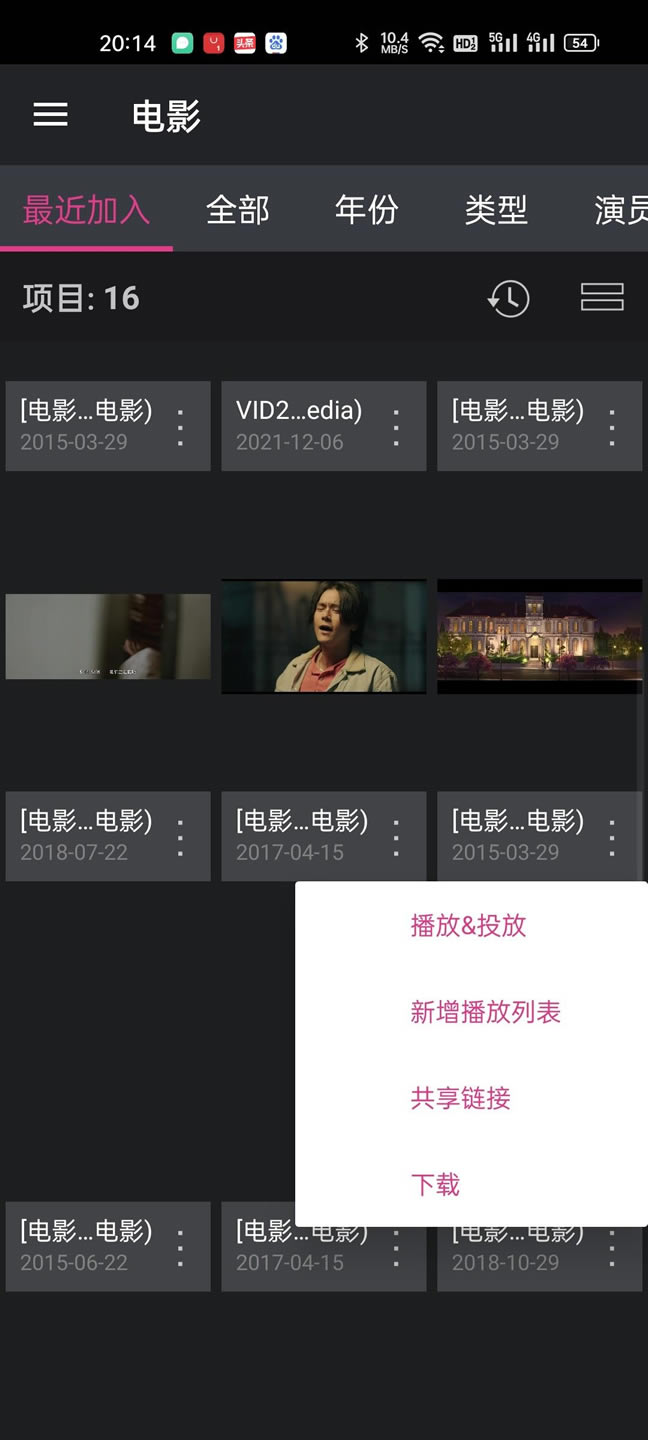
点击播放/投放可以选择使用手机播放或者投屏,此时还可以对分辨率进行选择。如果需要投屏的话可以点击设备列表下的“手机周边装置……”,然后进入新界面,选择NAS周边设备,我现在连接在局域网中的智能播放设备就是荣耀盒子,点击荣耀盒子之后会回到之前界面,但是播放设备会发生改变,此时再点击播放就可以完成投屏。
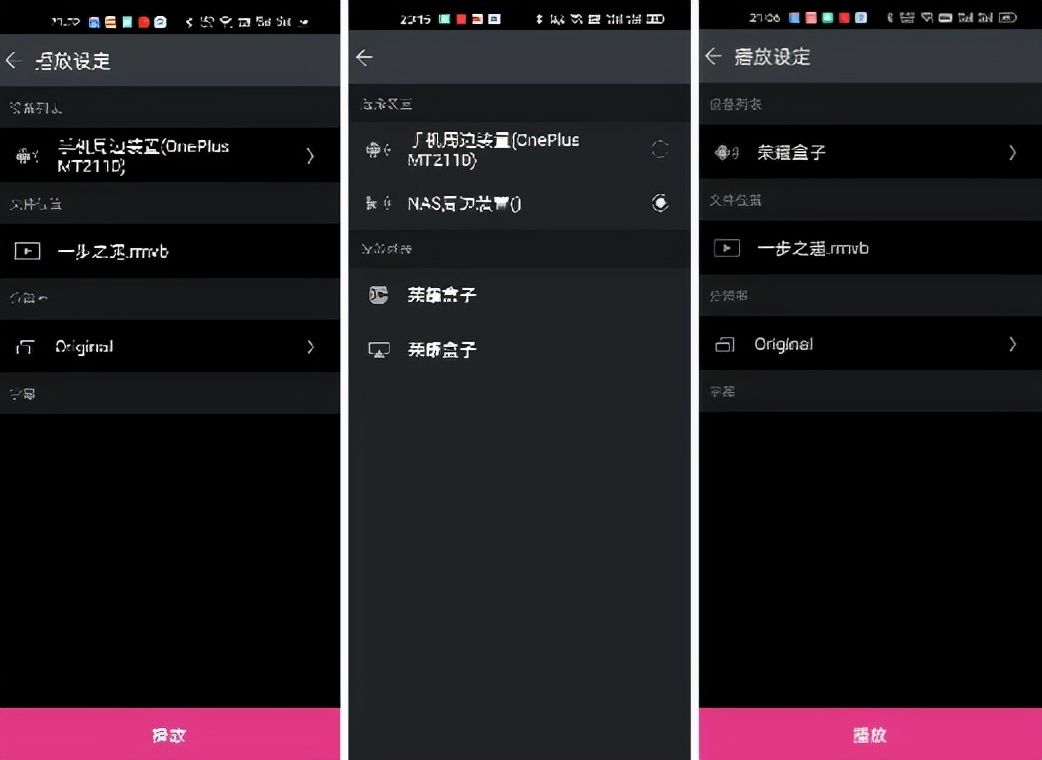
除了投屏还有下载和共享链接。不止外面的菜单,点进视频后,中间菜单右侧也有相应的下载按钮点击后会自动把电影下载到手机本地。点击因特网或者局域网,点击右上角√,会成功创建一个共享链接。这个链接的有效期可以在下面进行设置。
如果共享到因特网,那么别人就可以通过这个网址下载或者观看这部电影。
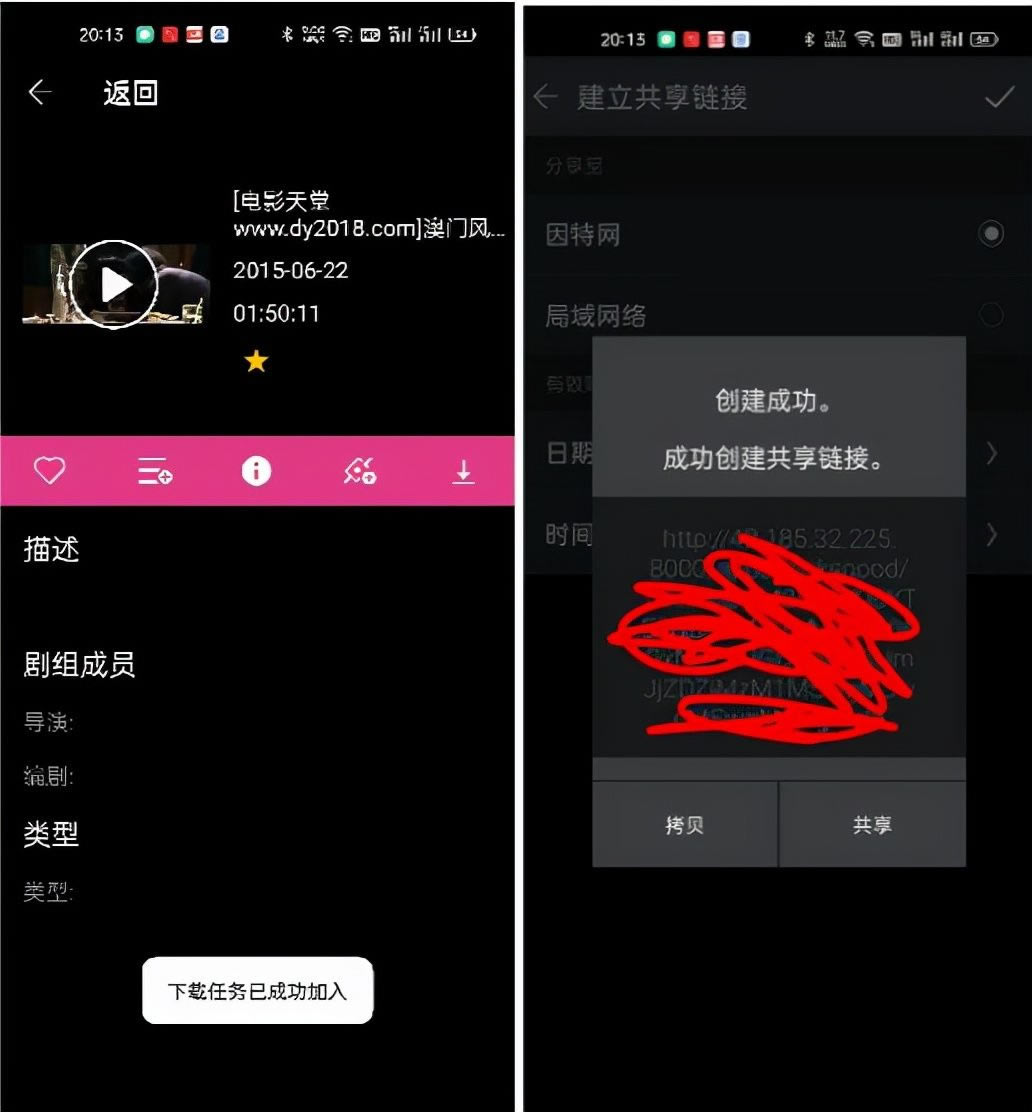
六,手机端的音乐管理软件AiMusic
现在想下载音乐越来越难了,不过之前很多小伙伴硬盘里应该还有不少存货吧,现在一首无损音乐的体积也着实不小的,一台手机装上几百首歌对手机的存储压力也是很大。
前面提到的AiMuisc是NAS端的音乐播放软件,比起从AiData直接选择读取,AiMuisc则有着比较丰富的管理、分类功能。
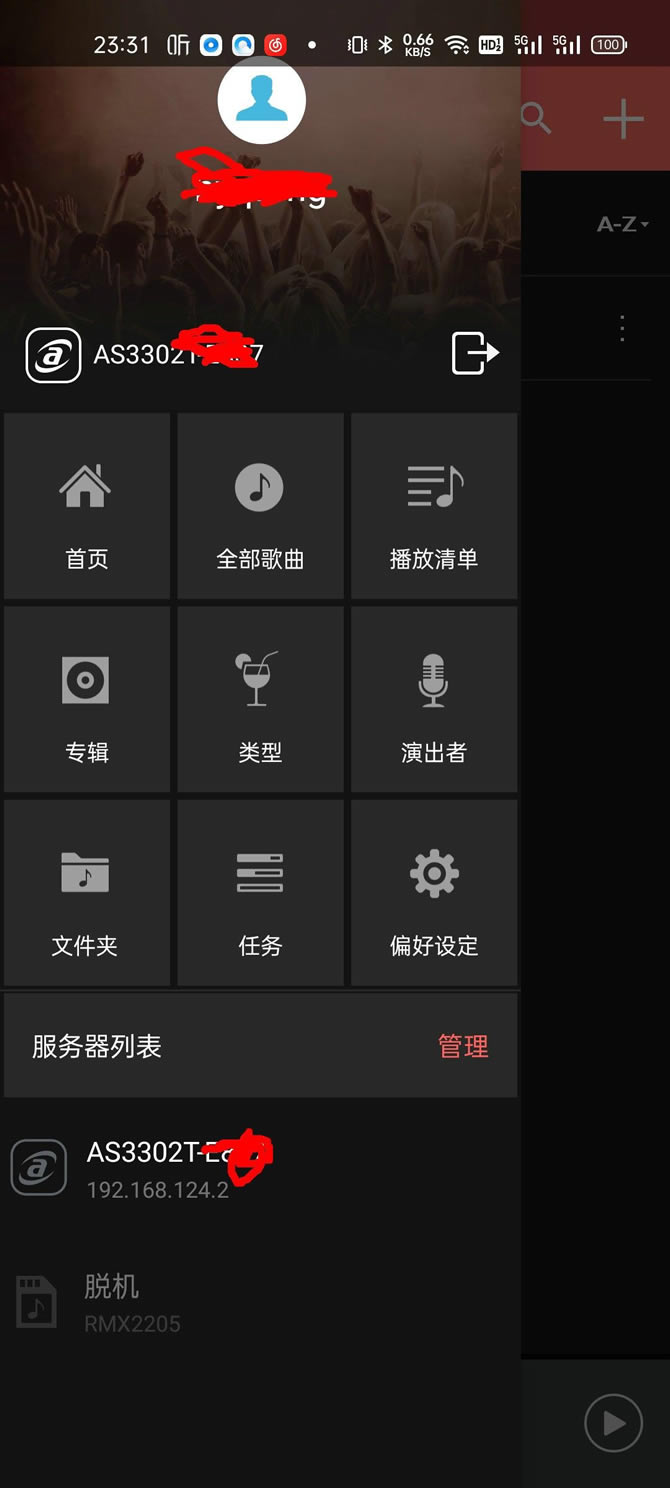
从主菜单就可以看到,AiMusic的大致分类包括专辑、类型、演出者,而且也可以自建播放清单和从NAS上直接下载指定的音乐。如果你有多台爱速特的NAS,也可以非常方便的在服务器列表处进行切换。
要注意,AiMuisc只有唯一的音乐读取路径,就是NAS中的Music文件夹。

如果是自带歌曲信息的音乐文件,AiMusic会自动读取相关信息,然后就可以根据类型、专辑、歌者进行分类了,所以这类信息明确的歌曲文件,你甚至不用在music文件夹下再建文件夹进行逐一分类,因为AiMusic会帮你分好在app上显示出来。
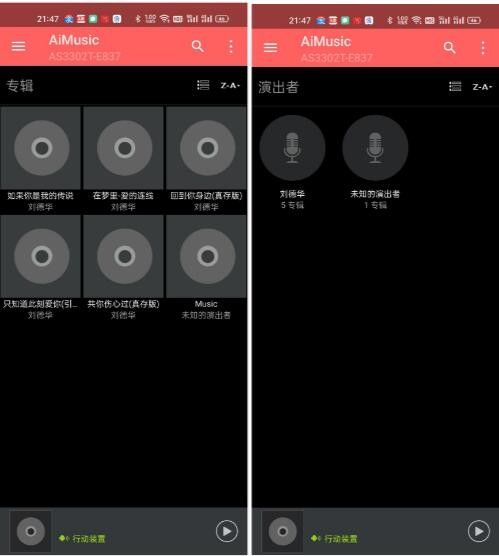
不过如果你下的是一个合集CD,往往是没有相关信息的,比如我下的周华健和罗大佑的2个300MB左右ape格式CD。这个目前在AiMusic上我没有找到编辑选择。
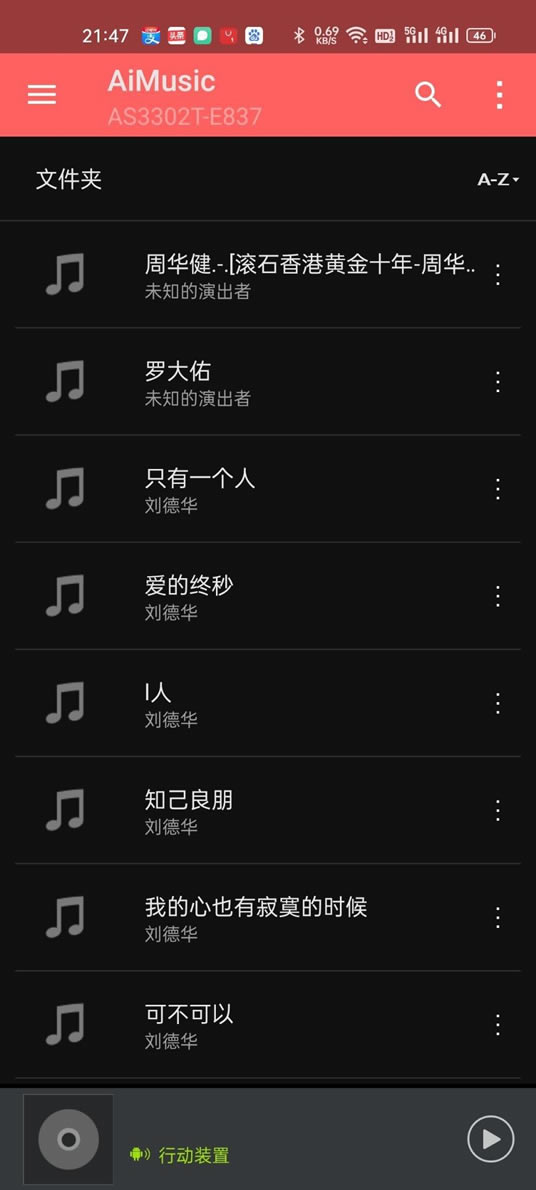
这个时候又要用到NAS端的SoundsGood软件了,可以在软件中心进行下载。
进入后右键点击歌曲,选择卷标信息。
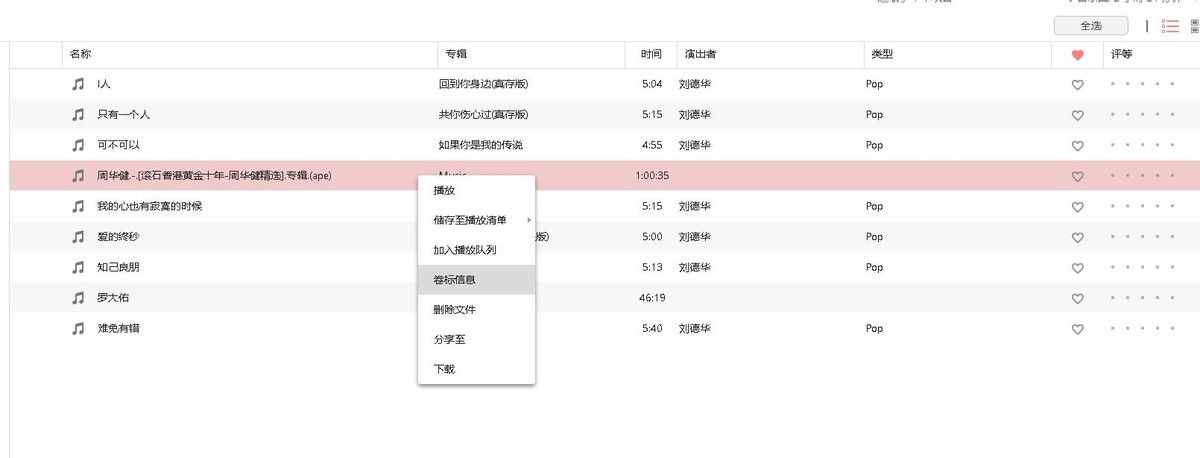
点击到“信息”标签后就可以输入相应的信息了,注意这个权限默认情况下只开通给系统管理员——Admin,而普通访客或者System admin的权限都是不可以的。
后一个标签下还可以汇入歌词。
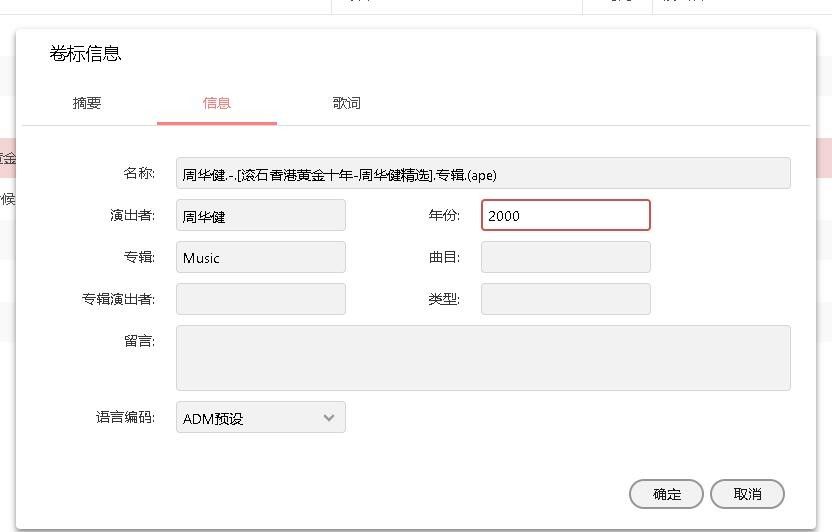
好了,关于在爱速特NAS下如何从手机调取收听NAS下的歌曲就介绍到这里。
本文虽然写的是爱速特NAS下的操作,通过爱速特官方的这几款软件,在手机端使用NAS非常方便,基本上能想到的NAS常见功能,都有相应的手机app可以操作,而且无论你深处内网还是外网,体验都非常不错。日常生活中对于资料、素材的存取、使用过程中的很多痛点都能够得到妥善的解决。
目前主流的品牌NAS也可以依据这篇文章按图索骥。进行相应的操作,让我们128G手机的可用空间比512G的手机更加广阔。
……